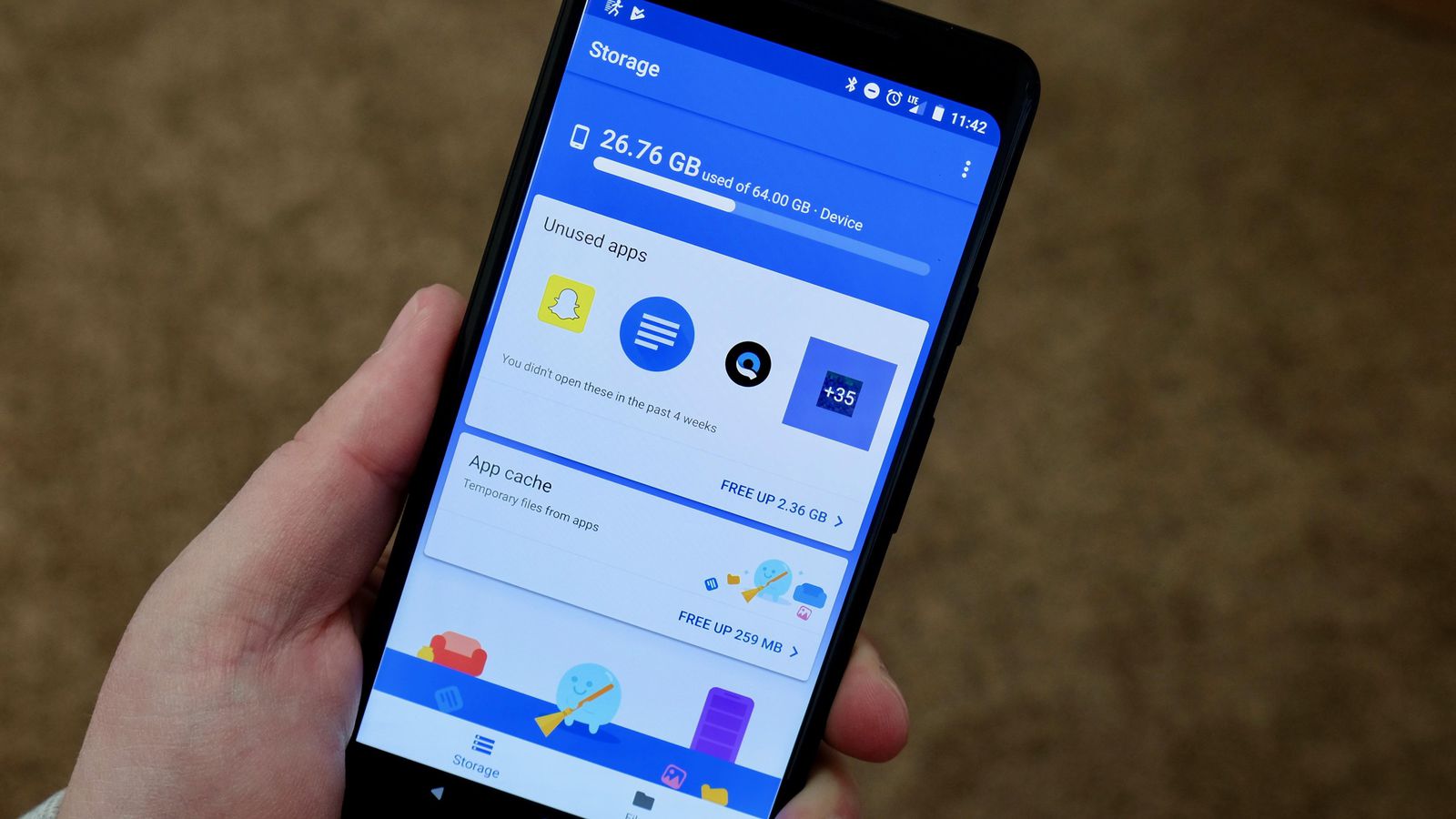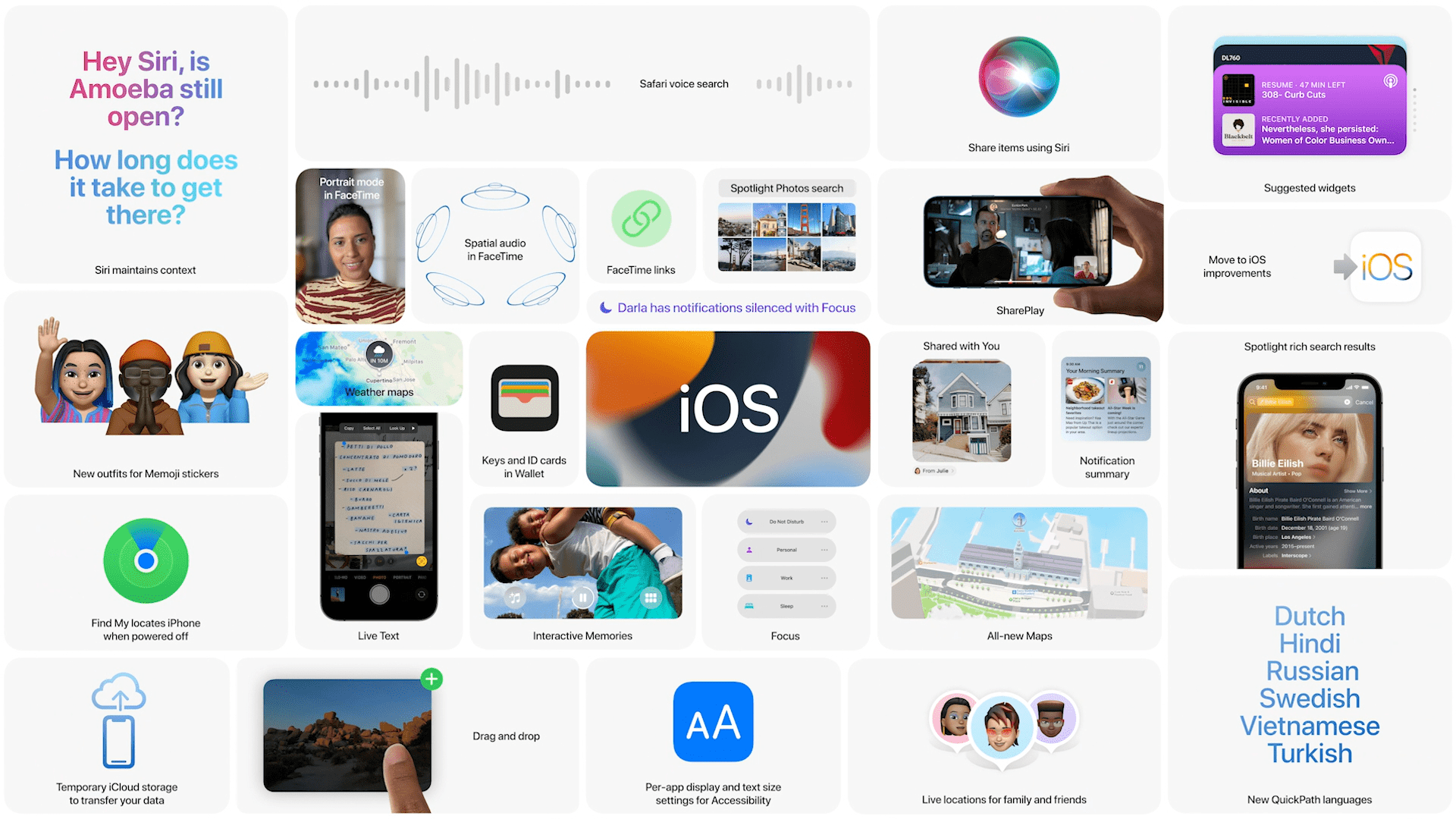
Apple အနေနဲ့ iOS 15 ကို မကြာသေးခင်ကပဲ မိတ်ဆက်ပေးခဲ့ပါတယ်။ iOS 15 အပြင် iPadOS 15, TVOS 15, WatchOS 8 နဲ့ MacOS Monterey တို့ကိုပါ မိတ်ဆက်ပေးခဲ့ပါတယ်။ ဒီတခါမှာတော့ iOS 15 Developer Beta ကို Install လုပ်နည်းလေး ပြောပြသွားမှာဖြစ်ပါတယ်။
iOS 14 ကို အသုံးပြုနိုင်တဲ့ iPhone တွေအားလုံး iOS 15 ကို Update လုပ်နိုင်မယ်လို့ ကြေငြာထားပါတယ်။ ဒါကြောင့် iPhone 6s နဲ့ နောက်ပိုင်းထွက်တဲ့ iPhone တွေ အကုန် iOS 15 ကို Update လုပ်အသုံးပြုနိုင်မှာဖြစ်ပါတယ်။ Apple အနေနဲ့ iOS အသစ်မိတ်ဆက်တိုင်း Officially မထွက်ခင် Beta အနေနဲ့ ထုတ်ပေးလေ့ရှိပါတယ်။ စစချင်း မိတ်ဆက်ပေးတဲ့နေ့မှာပဲ Developer တွေအတွက် Developer Beta ကို ထုတ်ပေးလေ့ရှိပြီး Apple Developer တွေအနေနဲ့ ရယူနိုင်မှာဖြစ်ပါတယ်။ နောက် ရက်သတ္တပတ် အနည်းငယ်အကြာမှာတော့ Beta Version ကို စမ်းသပ်ချင်သူတွေအားလုံး ရယူနိုင်တဲ့ Public Beta ကို ထုတ်ပေးလေ့ ရှိပါတယ်။ ဒီလိုမျိုး Developer Beta Profile တွေကို ရယူနိုင်ဖို့ Apple Developer Account ရှိဖို့လိုအပ်ပြီး တနှစ်ကို $99 ပေးရမှာဖြစ်ပါတယ်။ iOS 15 မှာပါတဲ့ လုပ်ဆောင်ချက်တွေကို မစောင့်နိုင်ဘဲ ချက်ချင်းသုံးချင်သူတွေ၊ ဦးဦးဖျားဖျားသုံးချင်သူတွေ၊ စမ်းသပ်ကြည့်ချင်သူတွေအတွက် ပိုက်ဆံပေးစရာမလိုဘဲ iOS 15 Developer Beta ထည့်သွင်းနည်းကို ဖော်ပြပေးပါမယ်။ (iOS 15 Developer Beta အသုံးပြုနည်းကိုသာ ဖော်ပြပေးချင်ဖြစ်ပြီး တစုံတရာ အမှားအယွင်းကြောင့် ဖြစ်ပေါ်လာသော နောက်ဆက်တွဲအကြောင်းအရာများကို Andrapple.net မှ တာဝန်ယူပေးမည်မဟုတ်ပါ။ မိမိဖုန်းအတွင်းရှိ Data များကို မဖြစ်မနေ Backup လုပ်ထားရန် အကြံပြုပါသည်။)
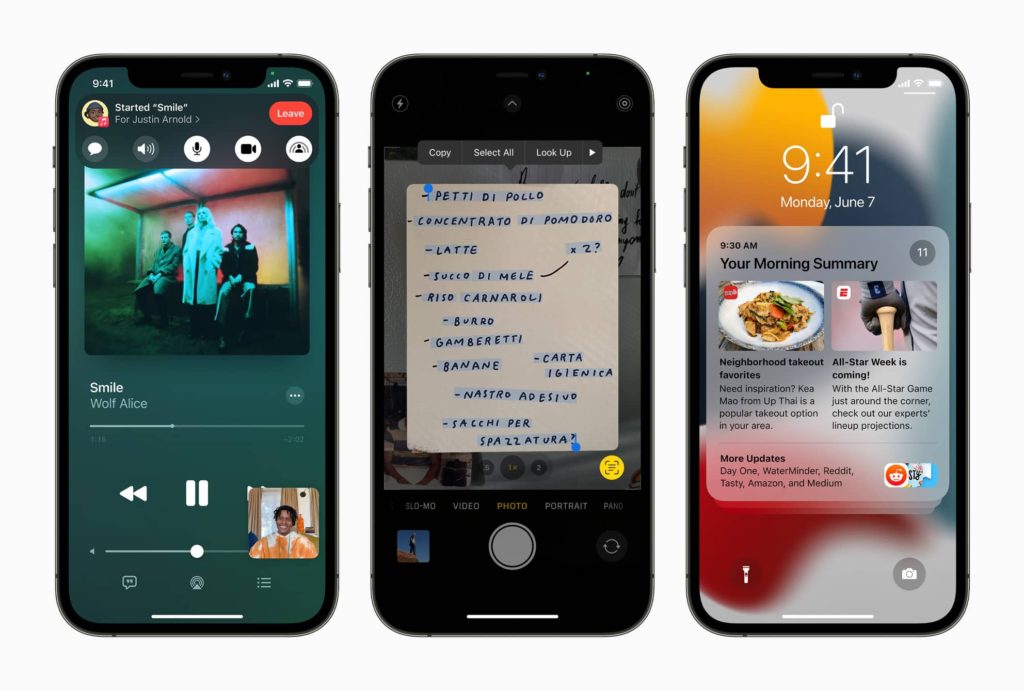
iOS 15 Developer Beta ကို Install မလုပ်ခင် အရေးကြီးတဲ့အချက်တွေကို ပထမဆုံး ပြောပြထားချင်ပါတယ်။ ဦးဆုံးအနေနဲ့ iOS 15 Developer Beta ကို Install လုပ်မယ့်ဖုန်းကို Backup သေချာစွာလုပ်ပါ။ iTunes သို့မဟုတ် iMazing လိုမျိုး Application တွေနဲ့ Computer အသုံးပြုပြီး Backup လုပ်နိုင်ပါတယ်။ iTunes ကတော့ Apple ကထုတ်ပေးထားတဲ့ အခမဲ့ Application ဖြစ်ပါတယ်။ သူ့ထက် လုပ်ဆောင်ချက်တွေစုံပြီး ပိုသုံးလို့ ကောင်းတာကတော့ iMazing ဖြစ်ပါတယ်။ သူ့ကိုတော့ အခမဲ့စမ်းသုံးနိုင်ပြီး လုပ်ဆောင်ချက်အပြည့်အစုံလိုချင်ရင်တော့ အခကြေးငွေပေးရမှာဖြစ်ပါတယ်။
iOS 15 Developer Beta ကို Install မလုပ်ခင် မိမိဖုန်းကို iTunes ဒါမှမဟုတ် iMazing ကို အသုံးပြုပြီး Backup လုပ်ပါ။
နောက်တခုရှိတာက ဒီလိုမျိုး Developer Beta တွေဟာ မတည်ငြိမ်တာ၊ Error မကြာခဏတက်တာ တွေဖြစ်တတ်တဲ့အတွက် နေ့တိုင်းအသုံးပြုနေကျ ဖုန်းမှာ မသွင်းသင့်ပါဘူး။ တခြား အရန်ဖုန်းတလုံးမှာပဲ သွင်းသင့်ပါတယ်။ ကျွန်တော်တို့အနေနဲ့တော့ iOS 12 ထွက်ကတည်းက နေ့စဉ်သုံးနေတဲ့ ဖုန်းပေါ်မှာ Developer Beta တွေကို Install လုပ်ပြီးသုံးလာဖူးပေမယ့် ကြီးကြီးမားမား အဆင်မပြေဖြစ်တာတော့ မကြုံဖူးသေးပါဘူး။ ဒါပေမယ့် အရင်လို ချောချောမွေ့မွေ့ပဲ သုံးချင်ရင်တော့ Beta တွေကို Install မလုပ်သင့်ပါဘူး။ Beta သွင်းမယ့်ဖုန်းကို Backup လုပ်ပြီးပြီဆိုရင်တော့ Beta Profile ကို သွင်းရမှာဖြစ်ပါတယ်။ iOS 15 Developer Beta Profile ကို ဒီမှာ Download လုပ်ပါ။ ဒီလို Beta Profile ကို Download လုပ်ဖို့ Safari ကိုပဲ အသုံးပြုသင့်ပါတယ်။ ဒီလိုမျိုး Beta Profile ကိုအသုံးပြုပြီး Install လုပ်တဲ့နည်းက အလွယ်ဆုံး ဖြစ်ပါတယ်။ ဒီလိုမဟုတ်ဘဲ iOS 15 Developer Beta ဖိုင် IPSW ကို Download လုပ်ပြီး iTunes နဲ့လည်း Install လုပ်လို့ ရပါသေးတယ်။ iOS 15 Developer Beta IPSW ကိုလိုချင်ရင်တော့ ဒီမှာ Download လုပ်ပါ။
Beta Profile ဒေါင်းလုပ်လုပ်ပြီး Install လုပ်တဲ့အခါ မိမိ iPhone ရဲ့ Passcode ကိုတောင်းမှာဖြစ်ပြီး ရိုက်ထည့်ပြီးပါက Restart ချပေးရမှာဖြစ်ပါတယ်။ Restart ချပြီးရင်တာ့ Setting ထဲက General ထဲက Software Update ကို ဝင်ကြည့်လိုက်ရင် iOS 15 Developer Beta ကို တွေ့ရမှာဖြစ်ပြီး Download လုပ်ပြီး Install လုပ်ပေးပါက iOS 15 Developer Beta ကို စတင်အသုံးပြုနိုင်ပြီ ဖြစ်ပါတယ်။
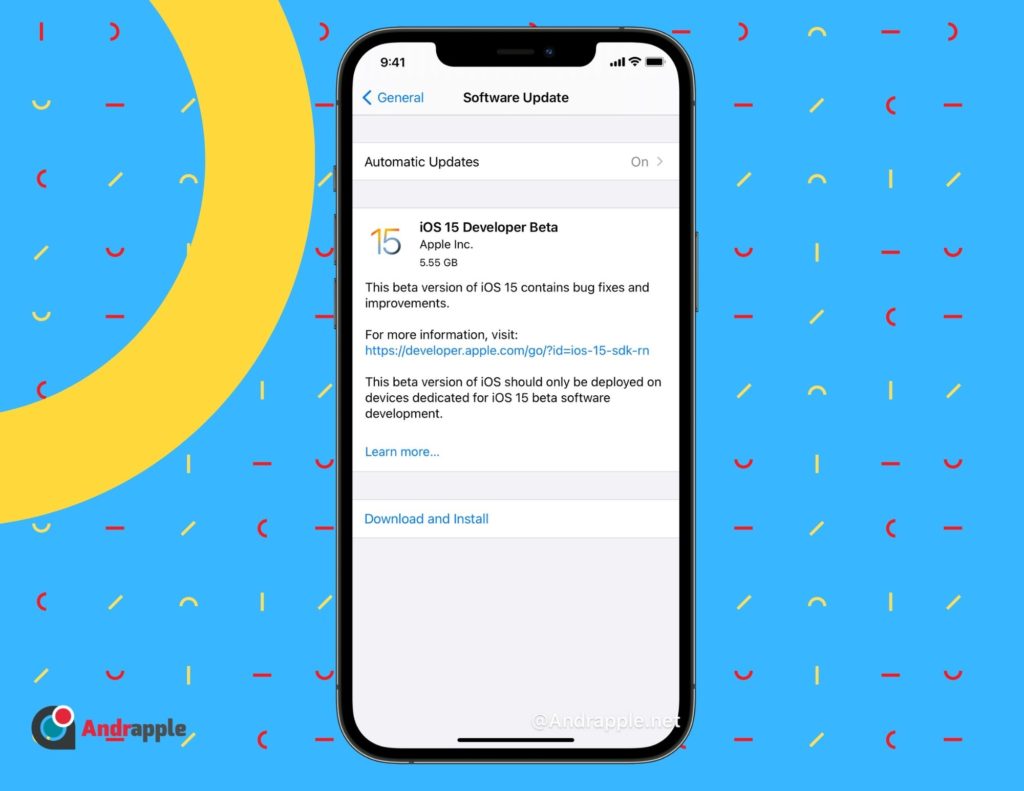
iOS 15 မှာ ပါဝင်လာတဲ့ Features သစ်တွေကို အလျင်းသင့်သလို တင်ပြပေးသွားပါမယ်။